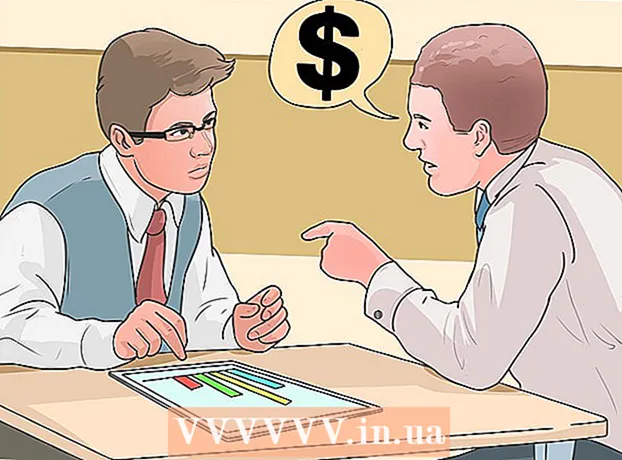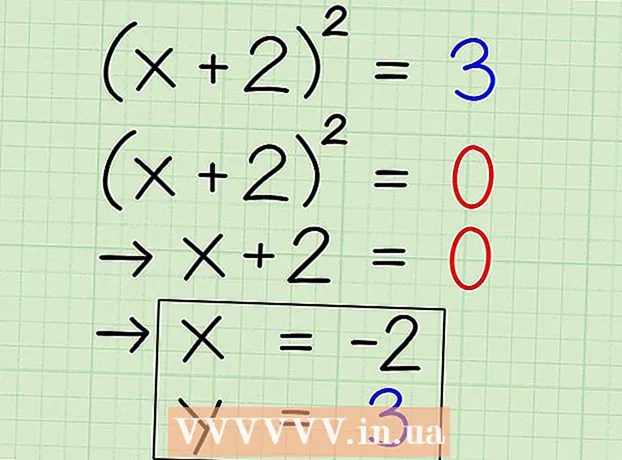作者:
Mark Sanchez
创建日期:
27 一月 2021
更新日期:
1 七月 2024

内容
我们将向您展示如何在 Revit 中设计建筑形式 - 自由形式的屋顶。该表格可以从其他程序导入。
脚步
 1 将 2D DWG 模型文件从 Revit 导出到 Rhino。 您可以导出模型,但在将 3D 数据导入 Rhino 3.0 时要小心,尤其是当您不使用额外工具时。程序中的工具可以在“工具”菜单中找到,然后您可以打开“将 DWG 平面导入或粘贴到程序中的选项”。
1 将 2D DWG 模型文件从 Revit 导出到 Rhino。 您可以导出模型,但在将 3D 数据导入 Rhino 3.0 时要小心,尤其是当您不使用额外工具时。程序中的工具可以在“工具”菜单中找到,然后您可以打开“将 DWG 平面导入或粘贴到程序中的选项”。  2 创建一个形状。 我们将使用 Rhinoceros 创建一个表单。这可以通过绘制一条曲线和一条直线来完成。这将创建一个悬垂的形状。然后可以使用纵向曲线和拉伸面在曲线之间创建曲面。然后可以将表面变成阵列。您可以将曲面导入 Revit,但平面很难在屏幕上渲染。
2 创建一个形状。 我们将使用 Rhinoceros 创建一个表单。这可以通过绘制一条曲线和一条直线来完成。这将创建一个悬垂的形状。然后可以使用纵向曲线和拉伸面在曲线之间创建曲面。然后可以将表面变成阵列。您可以将曲面导入 Revit,但平面很难在屏幕上渲染。  3 用模型创建一个文件。 选择曲面,使用文件菜单,然后导出,然后选择对象。选择 SAT 扩展名。
3 用模型创建一个文件。 选择曲面,使用文件菜单,然后导出,然后选择对象。选择 SAT 扩展名。  4 在 Revit 中创建屋顶。 为此,请创建一个新数组并导入您保存的 SAT 文件。您可以编辑其位置以更改屋顶的外观。
4 在 Revit 中创建屋顶。 为此,请创建一个新数组并导入您保存的 SAT 文件。您可以编辑其位置以更改屋顶的外观。  5 完成位置编辑后,使用屋顶角度工具并更改屋顶类型。 您可以编辑图案的底面或顶面。
5 完成位置编辑后,使用屋顶角度工具并更改屋顶类型。 您可以编辑图案的底面或顶面。  6 选择一块屋顶内部来选择您的用途。 准备好。
6 选择一块屋顶内部来选择您的用途。 准备好。
提示
- 在导入 Revit 之前,您可以使用相同的方法使用 Rhino 创建地板和其他形状。
警告
- 在 Rhino 中塑造自由形式的屋顶时要小心。有时,当您在 Revit 中创建屋顶时,与其他曲线重叠的曲线会成为障碍。